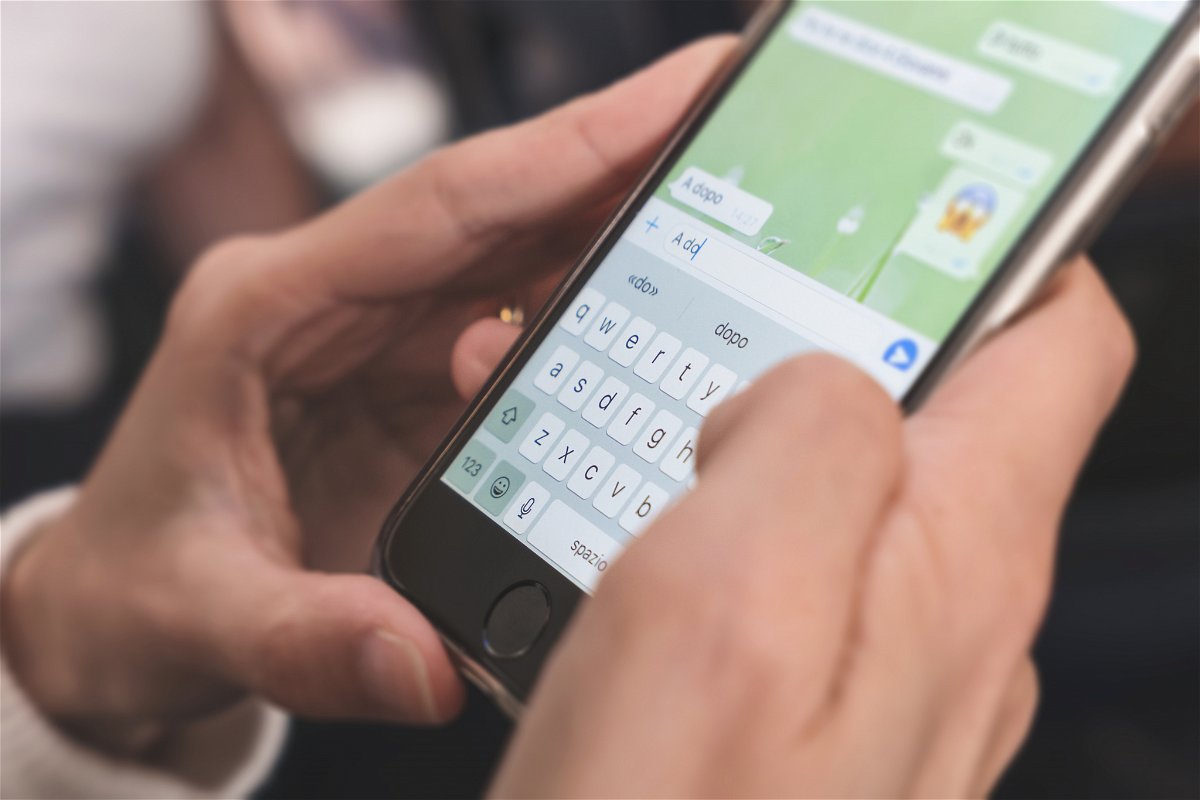WhatsApp benutzt Ihr jeden Tag viele Male für Nachrichten: Formelle, spaßige, wichtige, unterschiedlichste Themen erfordern eigentlich auch unterschiedliches Design der Nachrichten. Das könnt Ihr in WhatsApp mit einem Hack umsetzen.
Textattribute direkt in WhatsApp
Text in WhatsApp ist schmucklos. Kein Fettdruck, keine Kursivschrift, kurz: Keine Chance, den Text irgendwie zu betonen. Das stimmt aber nicht ganz, Ihr müsst sie nur finden.
- WhatsApp bietet drei Formatierungsmöglichkeiten für Text: Fett, kursiv und durchgestrichen. Unterstreichen ist keine Option, weil dies mit der Darstellung von Links zu Internetseiten kollidieren würde.
- Diese Formatierungen könnt Ihr direkt im Text anwenden, auch wenn dafür kein separates Symbol dargestellt wird.
- Dazu tippt am Anfang und am Ende des zu formatierenden Bereiches ein spezielles Sonderzeichen für die jeweilige Formatierung ein.
- Für Fettdruck ist es ein *, Ihr müsst also „Dieser Text ist *fett* eintippen.
- Für Kursivschrift nehmt stattdessen den Unterstrich _, für durchgestrichene Passagen die Tilde ~.
- Wundert Euch nicht: Die Steuerzeichen bleiben im Text stehen, bis Ihr die Nachricht abgeschickt habt. Dann sind sie verschwunden.
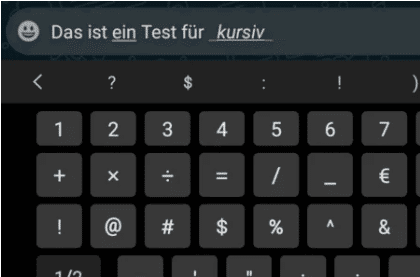
Andere Schriftarten? Geht!
Nun sind Textattribute zwar eine Gestaltungsmöglichkeit, aber schon auch ein wenig langweilig. Aus Textverarbeitungen kennt Ihr die Möglichkeit, auch andere Schriftarten zu verwenden. Das bietet aber WhatsApp so gar nicht an, zumindest nicht in der App selbst. Das macht aber nichts, denn unterstützt werden sie. Nur die Eingabe gestaltet sich als schwierig:
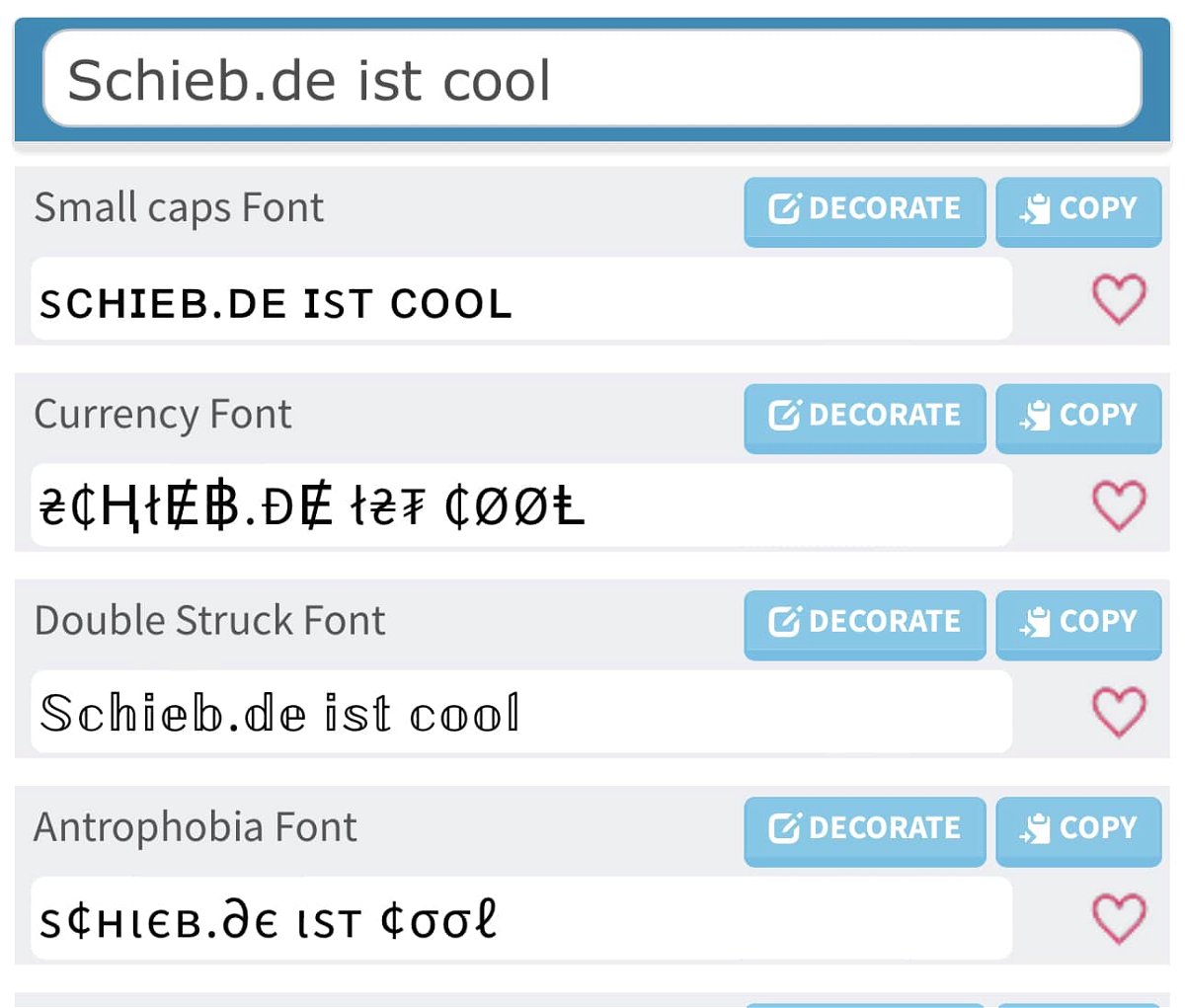
- Wenn Ihr Word oder eine andere App auf dem Smartphone habt, mit der Ihr Text in unterschiedlichen Schriftarten eingeben könnt, dann schreibt ihn dort, vergebt die Schriftart und kopiert den Text aus der App in WhatsApp.
- Noch einfacher geht es über die Webseite CoolSymbol. Ruft die mit dem Smartphone und seinem Browser auf und gebt den Text in das Eingabefeld ein.
- Darunter findet Ihr eine Liste von zur Verfügung stehenden Schriftarten, Ihr seht den Text dann also jeweils in der entsprechenden Schriftart.
- Wenn Ihr eine Schriftart findet, die Ihr verwenden wollt, dann tippt auf die Schaltfläche Copy.
- Wechselt in WhatsApp, dann haltet den Finger auf das Eingabefeld gedrückt und dann auf Einfügen.
- Der Text wird jetzt in der ausgewählten Schriftart in WhatsApp eingefügt und kommt auch so beim Empfänger an.
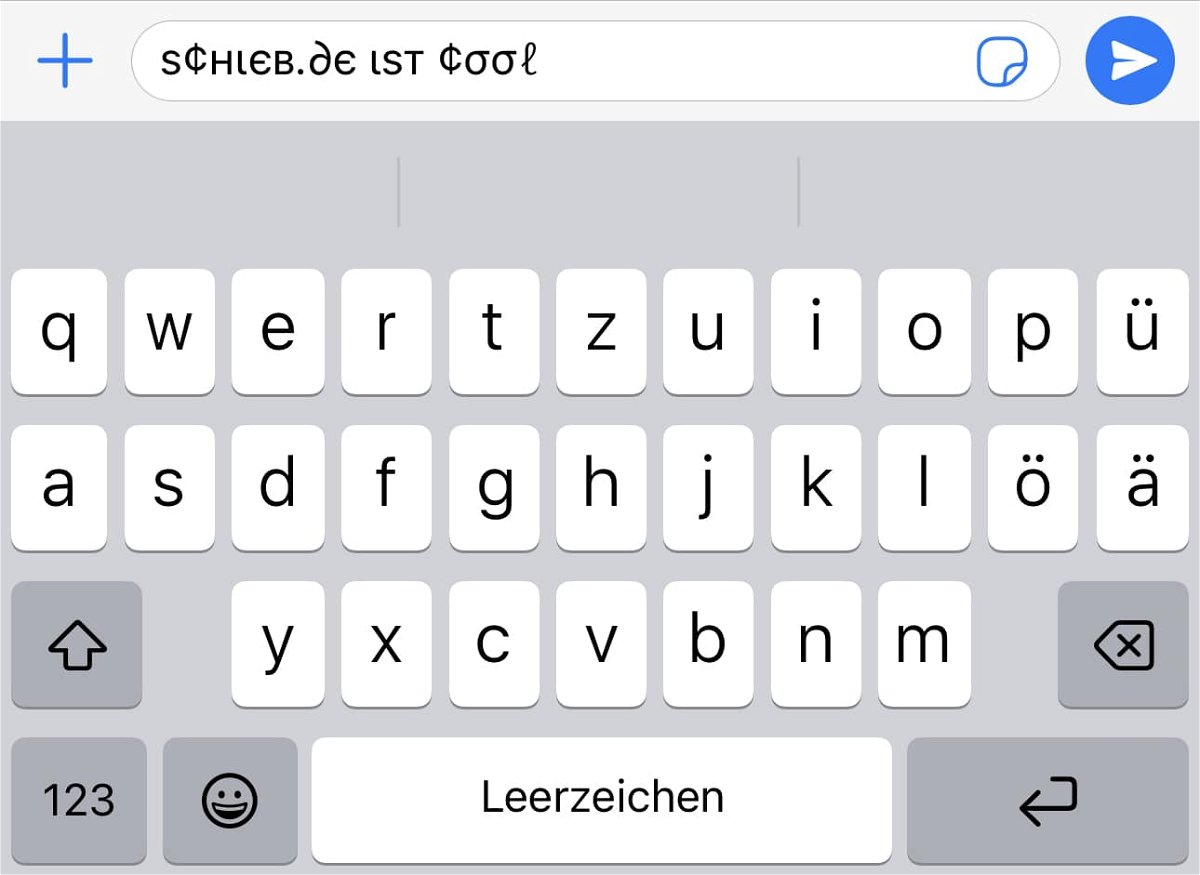
Vorsicht bei Schrift-Apps
Wie schön wäre es, wenn Ihr Schriften auch direkt in iOS ändern könntet? Da für gibt es im App Store diverse Apps, die sich als neue Tastatur in die Eingabemethoden von iOS einbetten und Euch die Auswahl der Schriftart schon beim Tippen erlauben. so schön das ist, alle momentan verfügbaren Apps haben einen unschönen Nebeneffekt: Sie erfordern ein Abo. Eine Woche könnt Ihr sie kostenlos im Testmodus nutzen, der geht aber automatisch in ein wöchentlich mit einigen Euros Kosten versehenes Abo über. Das ist – zumindest für diese Anwendung – die Investition aber meist nicht wert.